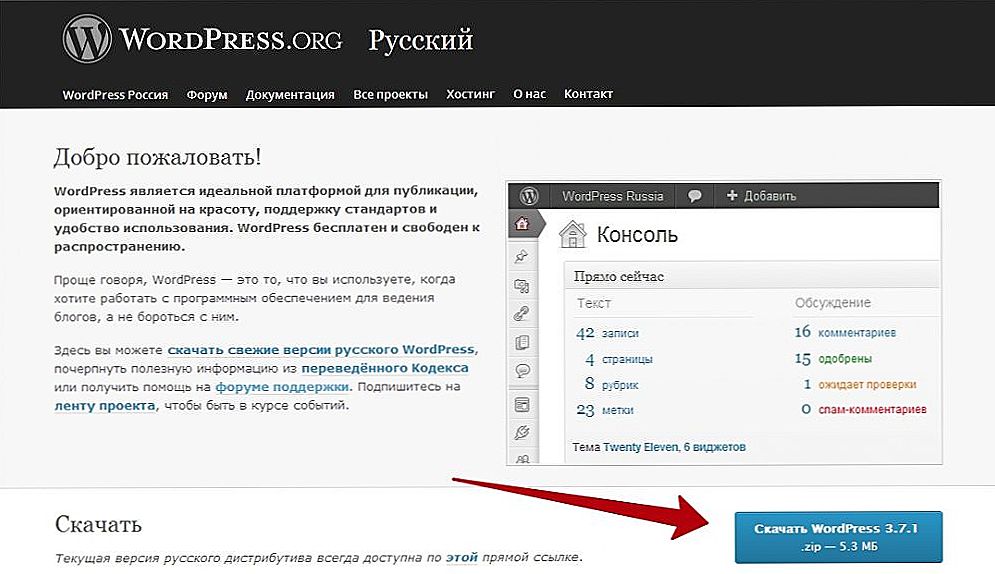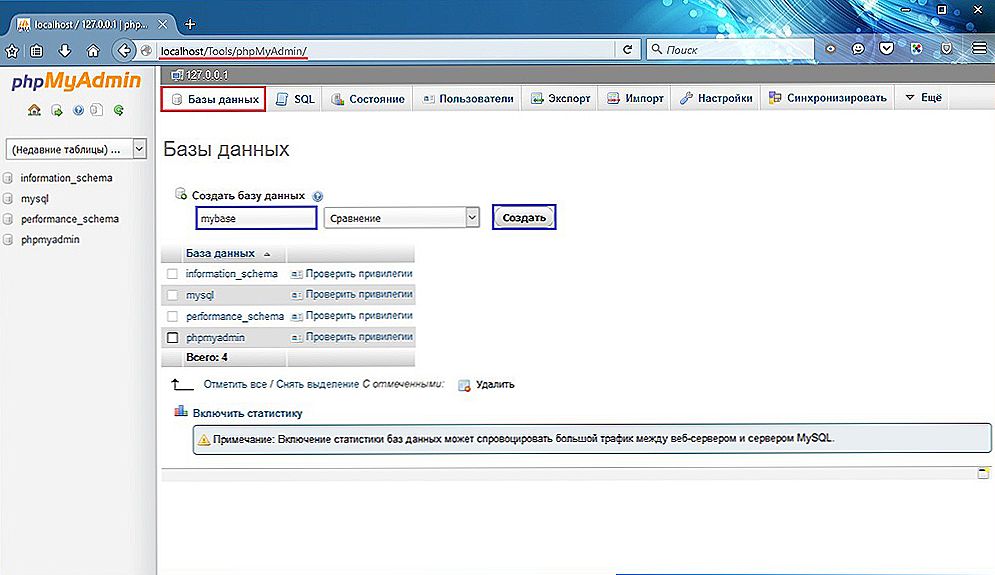WordPress je veľmi pohodlný a obľúbený open source CMS (systém na správu obsahu) vhodný pre veľmi širokú škálu webových stránok: od veľmi jednoduchých osobných blogov až po veľmi veľké portály a online obchody. Môže byť inštalovaný na hostiteľskom serveri alebo na lokálnom webovom serveri. Poďme sa pozrieť na to, ako nainštalovať WordPress na Denver.

Inštalácia populárneho CMS - WordPress - na Denver nie je ťažké.
obsah
- 1 Prípravná fáza
- 2 Hlavná etapa
- 3 Inštalácia Denveru pre prácu s WordPress (príloha 1 k prípravnej fáze)
- 4 Vytvorenie databázy (doplnok 2 k prípravnej fáze)
Prípravná fáza
- Najprv stiahneme Denver a Wordpress zo svojich oficiálnych stránok. Vezmite prosím na vedomie, že tento systém CMS bol dlhodobo a kvalitatívne ruskomifikovaný, preto sme stiahli iba ruskú verziu.
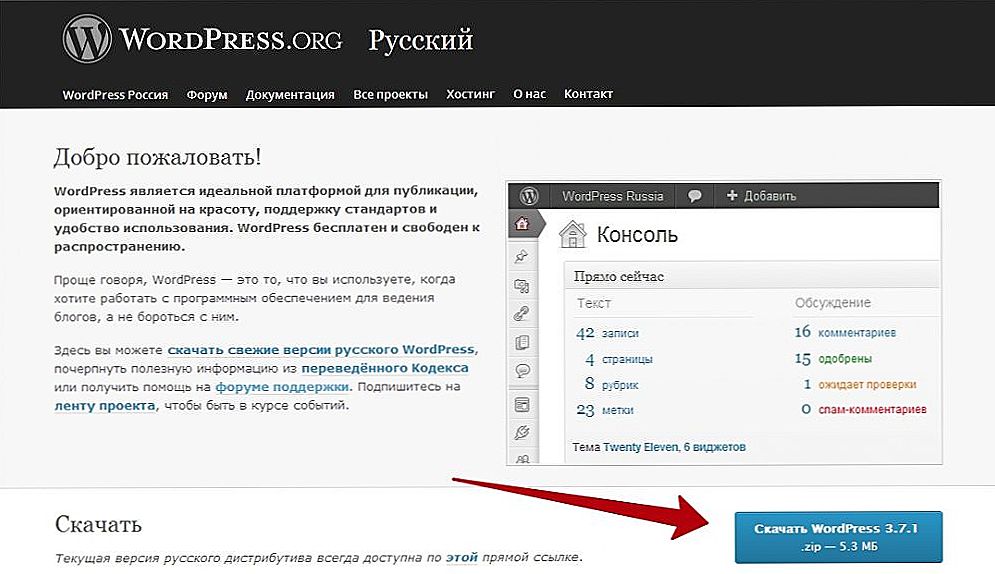
- Nainštalujte lokálny server do počítača. Ďalšie informácie nájdete v príslušnom odseku tohto článku.
- Vytvoríme serverovú databázu (postupujte takto, prečítajte si nižšie) a nakoniec pokračujte v inštalácii Wordpress do Denveru.
Hlavná etapa
Vytvorte priečinok, kde budú umiestnené všetky súbory WordPress budúcej stránky. Nájdeme ho v priečinku webservers \ home \ localhost \ www \.Povedzme to napríklad ako wpsite. V novo vytvorenom priečinku rozbaľte archív programu WordPress. Spustite Denver.
Do adresného riadka prehliadača prejdeme názov stránky v tomto tvare: http: // localhost / wpsite /

Vidíme tuningové okno pred nami; vyplňte ho:
názov databázy - riadime sa názvom databázy, ktorý bol špecifikovaný pri jeho vytvorení;
MySQL používateľské meno - v našom prípade je to root (nezabudnite, že máme lokálny server);
Heslo databázy MySQL - nič neveďte;
MySQL server name - máme ho localhost;
zvyšok zostáva štandardne.
Stlačíme tlačidlo "Ďalej" a prejdeme do inštalačného okna WordPress. Nasmerujeme do nej tieto údaje:
názov stránky;
prihlásenie správcu;
heslo správcu s potvrdením;
e-mailu.
Blahoželáme: inštalácia WordPress na Denveri je kompletná!
Ak chcete pokračovať, musíte spustiť aplikáciu WordPress na Denveru a vyvolať dáta - prihlasovacie meno a heslo. Takže sa dostanete na stránku konzoly, kde môžete spravovať absolútne všetko, čo sa deje vo vašej doméne. Majte dobrú prácu!
Inštalácia Denveru pre prácu s WordPress (príloha 1 k prípravnej fáze)
Stručne opíšte, ako nainštalovať lokálny server a naďalej pracovať na ňom pomocou programu WordPress.
- Klikneme na spúšťací súbor, uvidíme inštalačné okno a po výzvach nastavíme server, rovnako ako ktorýkoľvek iný program.
- Uistite sa, že priečinok programu bol prázdny.Inštalátor ponúka C: \ WebServers, je lepšie, aby ste neboli múdri, ale len ich používať.
- Virtuálny disk sa tradične nazýva Z.
- Na návrh na inštaláciu štítkov odpovieme "Áno". Budeme mať skratky Start, Stop a Restart Denwer, ktoré spustia, zastavia a reštartujú náš server.
- Skontrolujeme, či všetko úspešne prešlo. Ak je server spustený, do riadku prehliadača zadáme http: // localhost / Ak je inštalácia úspešná, uvidíme okno s príslušným popisom.
- Ak ste už vytvorili databázu, môžete okamžite nainštalovať program WordPress na Denver, ktorý sa zameriava na odsek Hlavná fáza. Ak nie, prečítajte si nižšie uvedené pokyny.
Vytvorenie databázy (doplnok 2 k prípravnej fáze)
- Spúšťame server.
- Jedeme na adrese http: // localhost / tools / phpmyadmin / a prejdite do okna phpMyAdmin.
- Kliknite na tlačidlo "Databáza" a vyplňte pole "Vytvoriť nové". Kliknite na položku Vytvoriť.
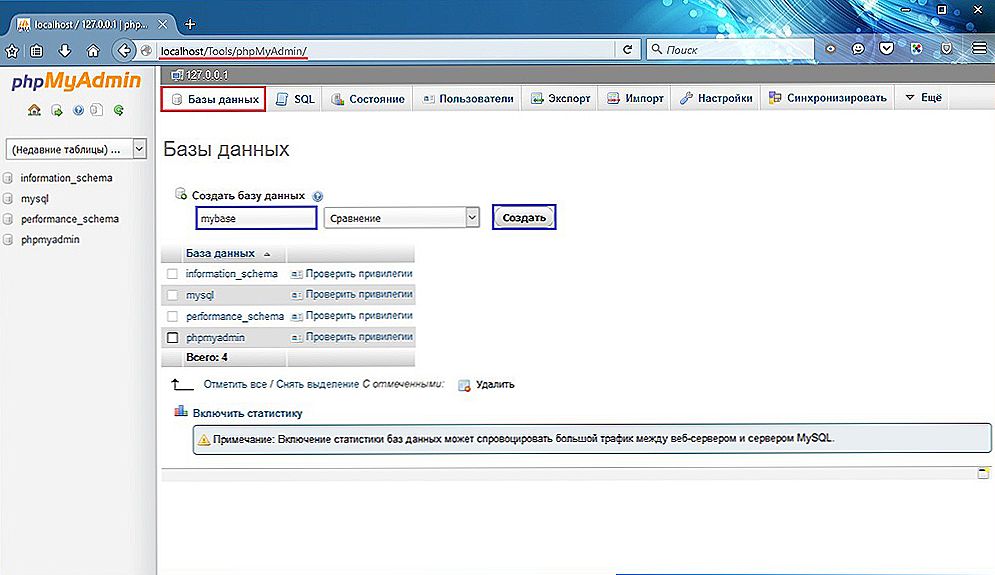
- Prejdite na nastavenia. V hornej ponuke "Viac" kliknite na položku "Privileges" a potom pridajte používateľa. Vyplňte všetky prázdne riadky. Meno zadáme absolútne všetky, "Hosť", ktoré si všimneme lokálne. Z tohto dôvodu nie je potrebné heslo pre databázu - jednoducho nevyplňujeme riadok. Kliknite na položku Pridať používateľ.
- Skopírujeme používateľské meno a prihlasovacie údaje do súboru (musia byť zapamätané pre ďalšiu prácu).
- Reštartujte server pomocou tlačidla
To je všetko, teraz môžete bezpečne dať WordPress na Denver. Prečítajte si o tom vyššie v odseku "Hlavná fáza".
Niekedy sa používatelia pýtajú na otázku: prečo je Denver potrebný, ak môže byť web okamžite odovzdaný do hostiteľa? V skutočnosti je miestny server veľmi výhodný. Po prvé, je to dobré pre trénovanie začiatočníkov webmasterov, pretože je oveľa jednoduchšie s nimi zaobchádzať ako s hostingom. Po druhé, skúsení používatelia ju tiež používajú na otestovanie a prispôsobenie nových tém, skriptov a doplnkov. Ak sa v určitom momente rozhodnete odmietnuť ho použiť, potom sa odstráni ešte rýchlejšie, ako je uvedené.
Ako môžete vidieť, inštalácia WordPress v Denveri nie je taká ťažká. Hlavnou vecou je byť pozorný a sledovať postupnosť krokov, ktoré sú podrobne popísané v našich podrobných pokynoch. Budeme radi, ak budete zdieľať svoje skúsenosti s prácou s týmito programami.